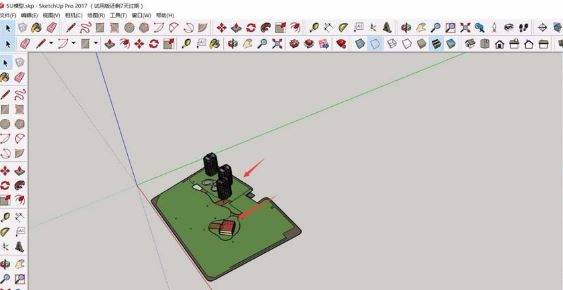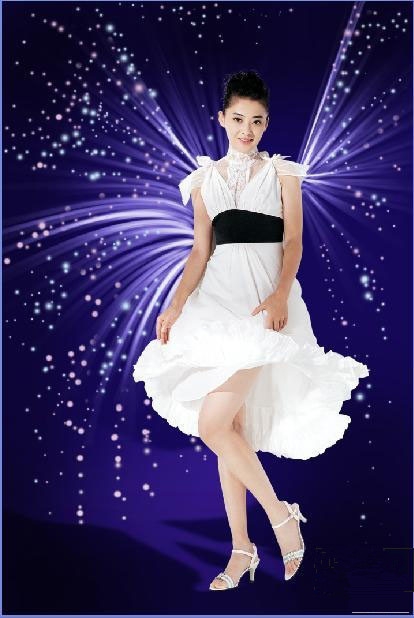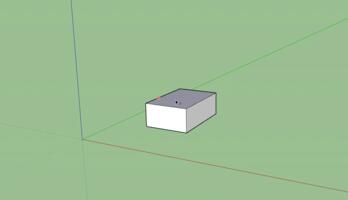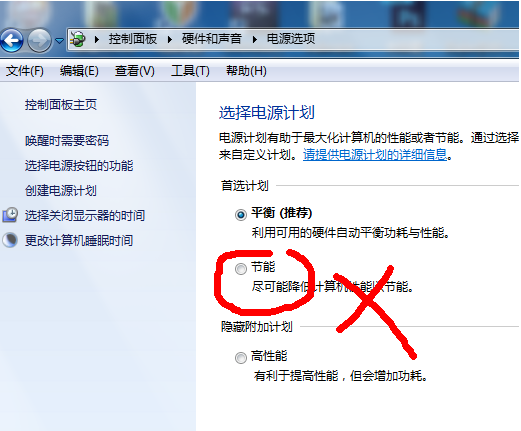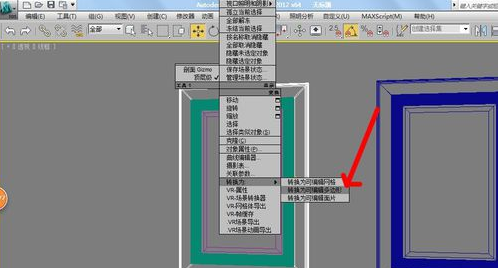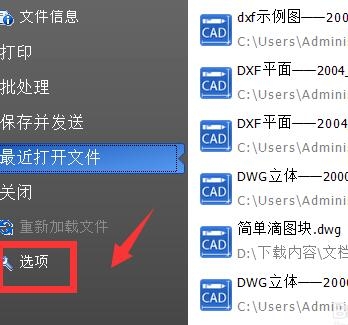CAD切分打断一条线段的操作步骤(cad怎么把一条线段打断)优质
CAD怎么切分打断一条线段?在使用CAD软件制图平面效果图的时候。有时我们会需要将一条完整的线段打断成多条不同的分段。本期。云渲染农场就为您带来了CAD打断切分线段的操作教程。一起看看吧!
CAD怎么切分打断一条线段?
步骤一。打开CAD软件。绘制一条线段来演示切分打断的操作方法。在命令提示窗口中输入L后点击空格键。然后按住F8。打开正交模式。
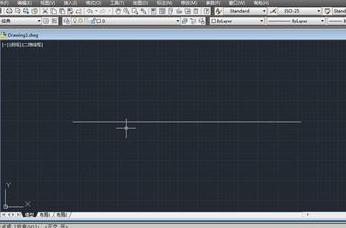
步骤二。用鼠标的左键点选两个点。在命令提示窗口中输入CAD切分打断命令BR后打空格键。用鼠标的左键点选我们想要切分的一条线段。并移动鼠标再次点击鼠标的左键。
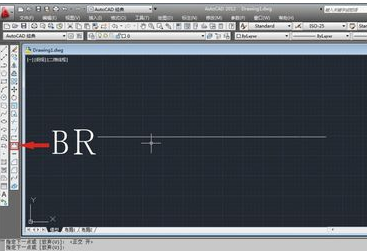
步骤三。使用鼠标。在一条线段上选择切分打断的参考起点。被选的这条线段将会从起点切分打断。
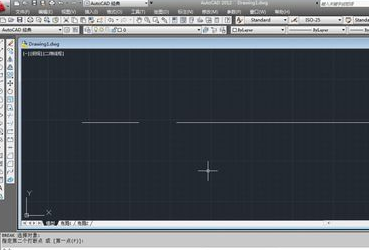
步骤四。可以看到。现在这条CAD线段被一分为二成了两条线段。鼠标所移动的距离就是切分打断过程中被删除的部分。我们可以移动鼠标。在CAD里将这一条线段切分出一大块距离来。

步骤五。甚至有的时候CAD切分打断命令也可以起到删除命令的效果。意思就是选择整条线段进行打断。将这条线段全部选择删除。

更多>>CAD制图时标注测量斜线长度的步骤方法
>>CAD等分直线线段的两种方法与步骤
以上就是云渲染农场为您整理的在CAD软件里切分打断一条线段的操作步骤了。使用CAD打断命令BR。选择参考起点后就可以完成整条线段的切分。大家快来试一试吧!
更多精选教程文章推荐
以上是由资深渲染大师 小渲 整理编辑的,如果觉得对你有帮助,可以收藏或分享给身边的人
本文标题:CAD切分打断一条线段的操作步骤(cad怎么把一条线段打断)
本文地址:http://www.hszkedu.com/22546.html ,转载请注明来源:云渲染教程网
友情提示:本站内容均为网友发布,并不代表本站立场,如果本站的信息无意侵犯了您的版权,请联系我们及时处理,分享目的仅供大家学习与参考,不代表云渲染农场的立场!
本文地址:http://www.hszkedu.com/22546.html ,转载请注明来源:云渲染教程网
友情提示:本站内容均为网友发布,并不代表本站立场,如果本站的信息无意侵犯了您的版权,请联系我们及时处理,分享目的仅供大家学习与参考,不代表云渲染农场的立场!